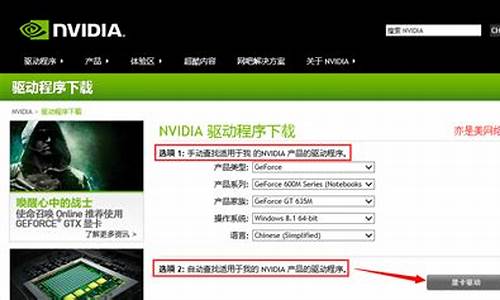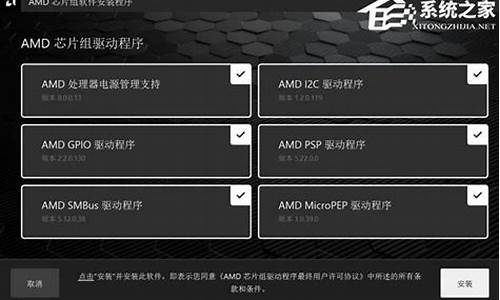您现在的位置是: 首页 > 网络管理 网络管理
怎样用u盘安装xp系统 教程_怎样用u盘安装xp系统 教程图解
ysladmin 2024-05-22 人已围观
简介怎样用u盘安装xp系统 教程_怎样用u盘安装xp系统 教程图解 怎样用u盘安装xp系统 教程的今日更新不仅仅是技术上的更新,更是人们生活方式的改变。今天,我将和大家探讨关于怎样用u盘安装xp系统 教程
怎样用u盘安装xp系统 教程的今日更新不仅仅是技术上的更新,更是人们生活方式的改变。今天,我将和大家探讨关于怎样用u盘安装xp系统 教程的今日更新,让我们一起探讨它对我们生活的影响。
1.u盘安装xpiso步骤是怎样的|用U盘安装iso格式xp系统教程

u盘安装xpiso步骤是怎样的|用U盘安装iso格式xp系统教程
xpiso文件怎么用U盘安装?我们在网上下载的操作系统一般是iso格式,iso格式除了解压安装之外,还可以用U盘安装。有用户下载了iso格式的xp系统之后,不知道怎么通过U盘安装,其实方法并不难,我们可以制作pe启动盘,然后直接进pe安装xpiso。下面跟小编一起来学习下U盘安装xpiso步骤。
注意事项:
由于xp适合老旧机型,新款电脑可能无法装xp,比如会出现蓝屏的故障,这时候就需要进入BIOS修改,详细过程参考:装xp出现0x0000007B蓝屏解决方法
相关教程:
软碟通u盘装系统教程
用U盘装原版xp步骤图解
一、安装准备
1、xpiso系统下载:电脑公司ghostxpsp3装机特别版V2018.03
2、2G左右U盘:大白菜制作u盘启动盘教程
二、U盘安装xpiso系统步骤如下
1、首先制作大白菜U盘启动盘,如果当前系统已经无法启动,需要通过其他电脑制作U盘启动盘,然后将xpiso系统文件直接复制到GHO目录下;
2、在需要安装xp的电脑上插入U盘,重启后按F12或F11或Esc等快捷键打开启动菜单,选择U盘项回车,如果不是这些按键,参考教程:怎么设置开机从U盘启动;
3、从U盘启动进入这个列表,按数字键或上下方向键选择02或03(旧机器)回车,启动pe系统;
4、进入PE系统之后,不用全盘重新分区的直接执行第6步,如果需要全盘重新分区,需转移硬盘所有数据,然后打开DG分区工具,右键硬盘选择快速分区;
5、设置分区数目和大小,一般主分区建议35G以上,点击确定执行分区操作;
6、完成分区之后双击打开大白菜一键装机,映像路径选择xpiso文件,此时自动提取gho文件,点击下拉框,选择winxpsp3.gho文件;
7、接着选择xp安装位置,一般是C盘,或根据“卷标”或磁盘大小进行选择,由于pe下盘符可能错乱,需要注意下,选好之后,点击确定;
8、弹出提示框,勾选这两个选项,点击是,立即进行xp系统安装过程;
9、转到这个界面,执行xp安装到C盘的操作,这个过程需等待5分钟左右,直到进度条走完;
10、操作完成后,电脑将自动重启,此时拔出U盘,进入这个界面,继续执行安装xp系统组件、驱动以及系统配置、激活过程;
11、整个安装过程5-10分钟,在启动进入xp系统桌面之后,xpiso系统就安装好了。
以上就是U盘安装xpiso步骤的方法,安装过程也不难,制作好大白菜U盘启动盘之后,将xpiso文件放进U盘,就可以给电脑安装xp系统。
我们知道现在很多用户会通过u盘来快速安装电脑操作系统,那么,u盘可以装xp系统吗?答案当然是可以,用户可以借助u盘装机工具来装xp系统。不清楚xp系统u盘装机操作的朋友可以看看本文介绍的教程方法。
推荐教程:
xp硬盘安装版安装教程
老毛桃U盘装原版xp系统步骤
装xp系统BIOS设置教程
一、安装准备
1、操作系统:xp安装版系统下载
2、2G左右U盘:老毛桃u盘启动盘制作教程
3、启动设置:怎么设置开机从U盘启动
4、分区教程:老毛桃u盘装系统怎么分区
二、xp系统u盘装机教程
1、制作老毛桃u盘启动盘后,将xp系统iso镜像文件直接复制到老毛桃u盘的GHO目录中;
2、在电脑上插入老毛桃U盘,重启电脑按F12、F11、Esc等快捷键,选择从U盘启动;
3、进入老毛桃u盘主菜单,选择01或02回车,运行pe系统;
4、在PE系统中,双击老毛桃PE一键装机打开,选择xpiso路径,点击下拉框选择winxpsp3.gho文件;
5、接着选择xp系统安装位置,一般是C盘,或根据卷标和磁盘大小选择,点击确定;
6、弹出对话框,询问是否马上进行还原,可勾选完成后重启、引导修复,然后点击是;
7、然后会显示以下界面,执行xp系统解压操作;
8、操作完成后,电脑会自动重启,此时拔出U盘,继续进行老毛桃xpu盘版系统安装过程;
9、最后启动进入xp系统桌面,即可完成安装。
用户可以通过u盘装xp系统,若不清楚具体操作,可以参考以上内容。
好了,今天关于“怎样用u盘安装xp系统 教程”的话题就讲到这里了。希望大家能够对“怎样用u盘安装xp系统 教程”有更深入的认识,并从我的回答中得到一些启示。如果您有任何问题或需要进一步的信息,请随时告诉我。